Docker理论基础
Docker工作需要容器和镜像,它们是docker的基石
什么是容器

什么是镜像
-
镜像是一个模板,是运行一个应用程序所需的文件
-
容器是由镜像所创建的,用以隔离不同的镜像中的应用程序,这样应用于应用之间就不会相互干扰
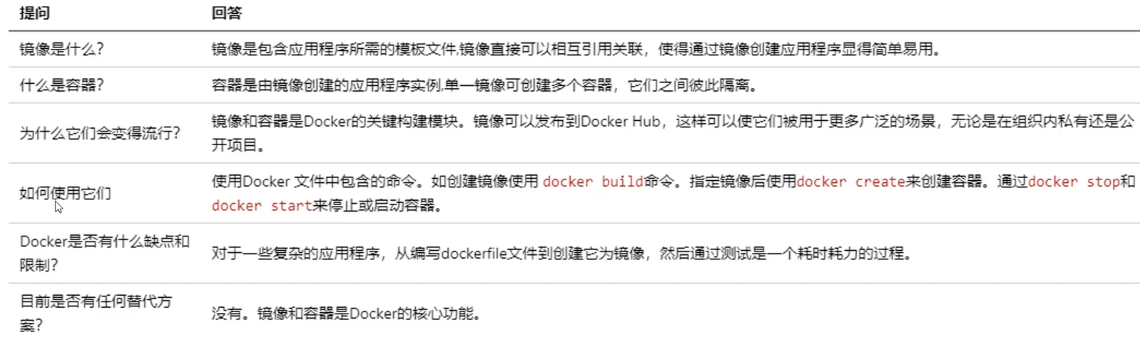
常用docker命令
docker image ls / docker images:查询所有的镜像docker pull:从Docker Hub中下载镜像docker rmi:删除镜像- 删除所有镜像:
docker rmi -f $(docker images -q)
- 删除所有镜像:
docker build:创建自定义镜像docker run:创建并允许一个容器docker create:创建容器docker ps:查询所有容器docker start:启动镜像docker stop:停止镜像docker logs:查询容器的运行日志记录docker cp:将文件复制到容器中docker diff:查看容器文件的变化docker exec:在容器中运行命令docker tag:为镜像分配标记(命名)docker login/logout:从镜像仓库中登陆或注销docker commit:将修改的容器创建为镜像docker push:将镜像发布到仓库中docker inspect:查看容器的详细配置
编写Dockerfile创建自定义容器
dockerfile只需要简单理解为描述docker镜像规则的描述文件
FROM mcr.microsoft.com/dotnet/core/sdk:3.1
COPY dist /app
WORKDIR /app
#指令是声明运行时容器提供服务端口,这只是一个声明,在运行时并不会因为这个声明应用就会开启这个端口的服务
EXPOSE 80/tcp
ENTRYPOINT ["dotnet", "ExampleApp.dll"]
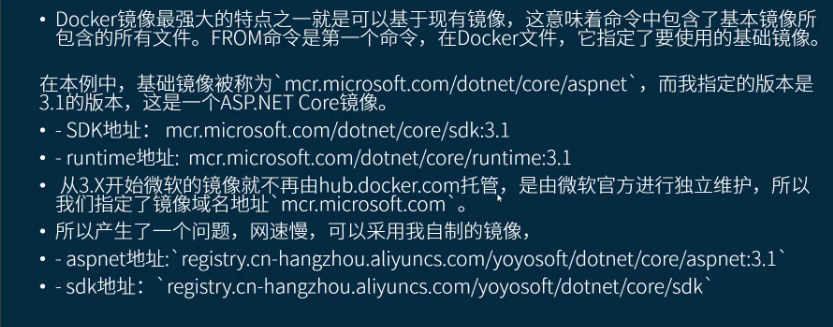
-
打包asp.net core项目
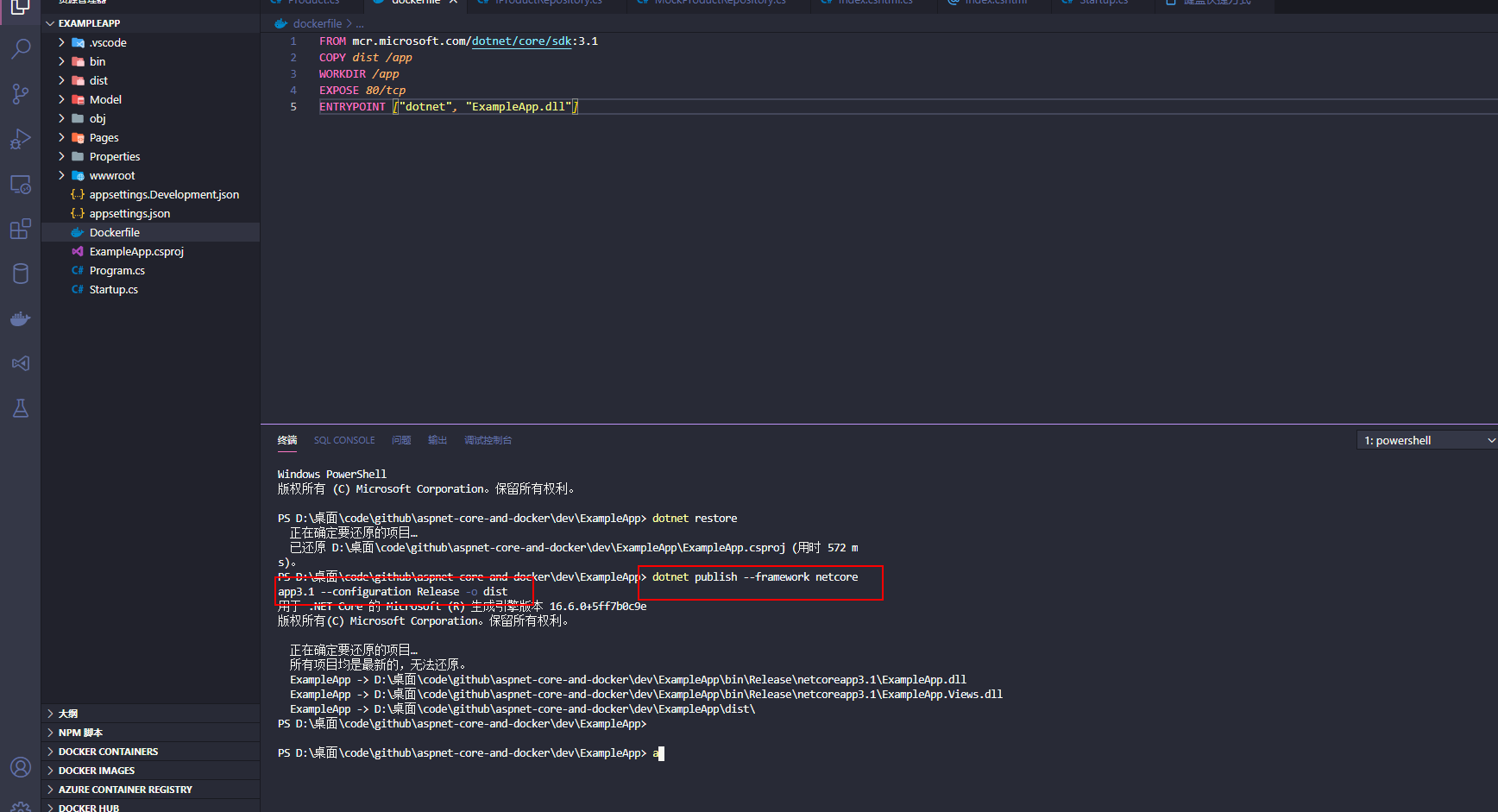
-
将包压缩并发送到linux服务器中,并解压
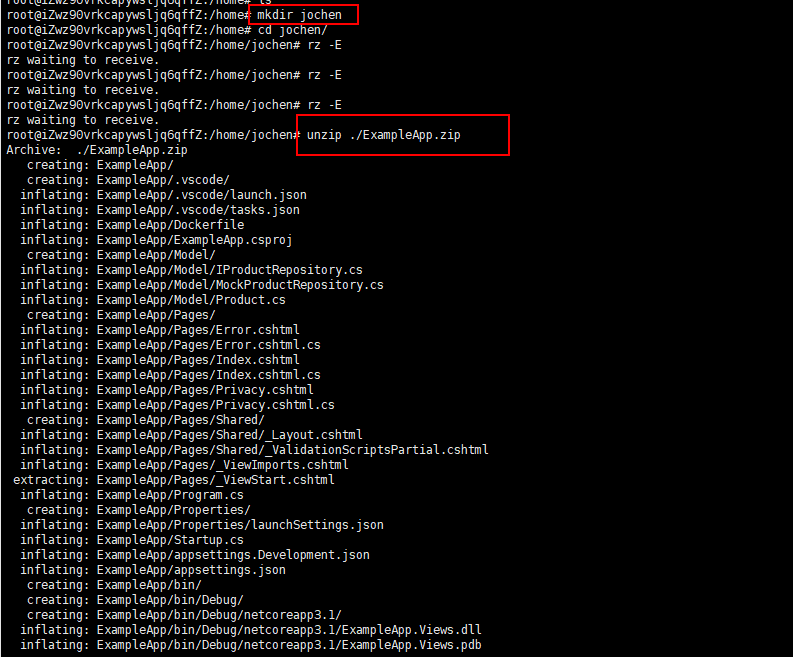
-
压缩后文件如下:

-
执行创建自定义容器命令
docker build [打包文件的路径] [-t 指定生成容器的名称] [-f 指定要执行的dockerfile名称]
ps:在docker里面镜像的名称不能有大写,只能用小写
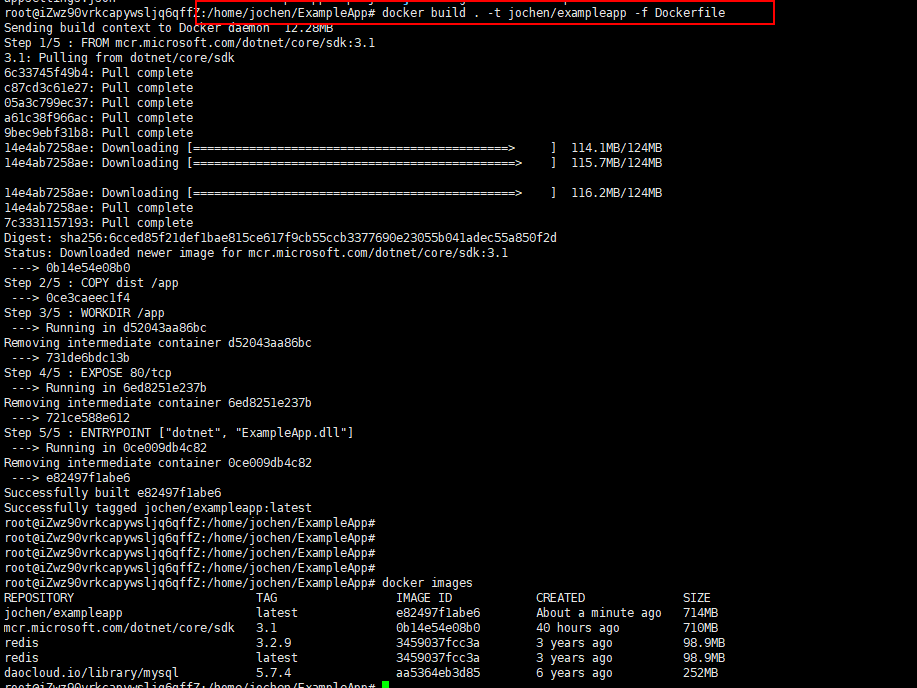
容器创建
上面我们进行了镜像的创建,下面学习容器的创建
-
创建容器
docker create -p 外部端口:容器内部端口 -name 容器名 所要创建的容器(镜像名)
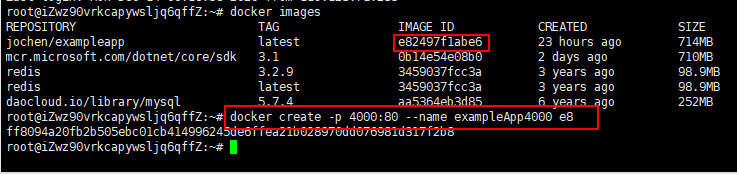
Ps:注意 这里有两个坑 :
一、部署asp.net core项目时,我们kestrel默认监听的是5000端口,并且只对允许使用localhost访问(即只有本机能访问),我们可以在program中如图中设置,外部计算机才能正常访问: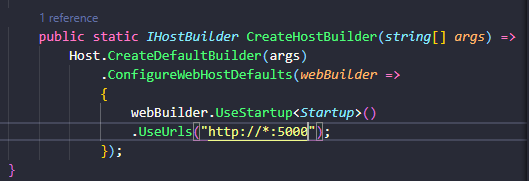
二、在项目部署到docker中时,在dockerfile中我们虽然声明监听的端口是80,但是我们kestrel监听的确是5000端口,此时,我们在宿主机映射端口时候,应该以kestrel监听的端口为准,否则将无法成功访问网页

-
启动容器
docker start 容器名
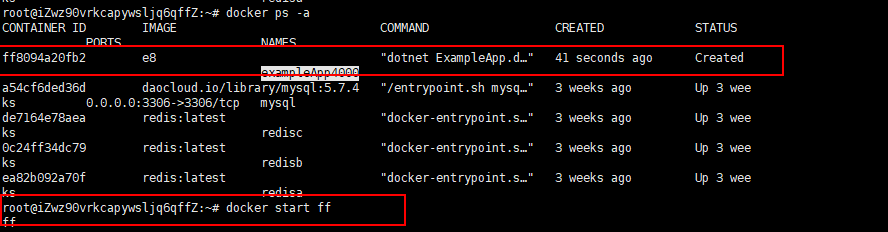
-
创建容器并运行
docker run [-d(表示后台运行)] [-p 宿主机端口:容器服务端口] [--rm(表示容器stop时,自动删除容器)] --nmae 容器名 镜像名 -
停止容器运行
docker stop 容器名或docker kill 容器名(建议少用) -
查看容器运行日志
docker logs [-f(表示实时查看日志)] 容器名称
操作正在运行容器
-
复制文件到容器内部之中
docker cp [宿主机文件绝对路径] [容器名]:[容器内部所复制到的路径]

-
查看容器文件夹变更
docker diff [容器名]
A表示:一个文件或文件夹被添加到容器中
C表示:这个文件夹或文件夹已经被修改了
D表示:这个文件或者文件下已经从容器中删除
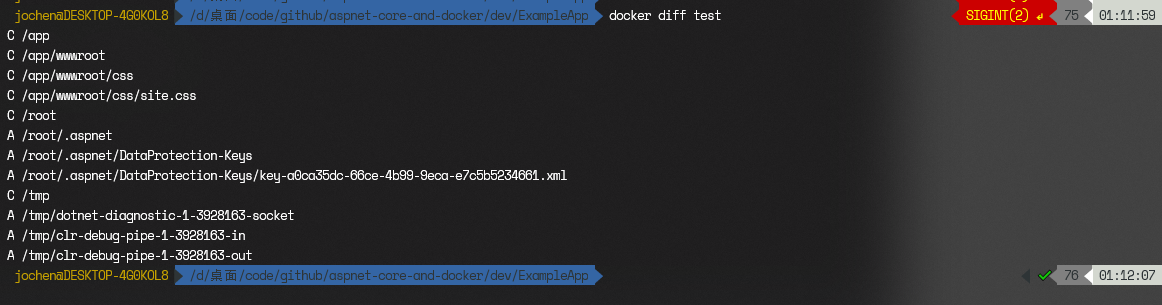
-
对容器内部操作
docker exec [容器名] [所要执行的命令]
ps:执行exec命令是docker容器在运行的状态
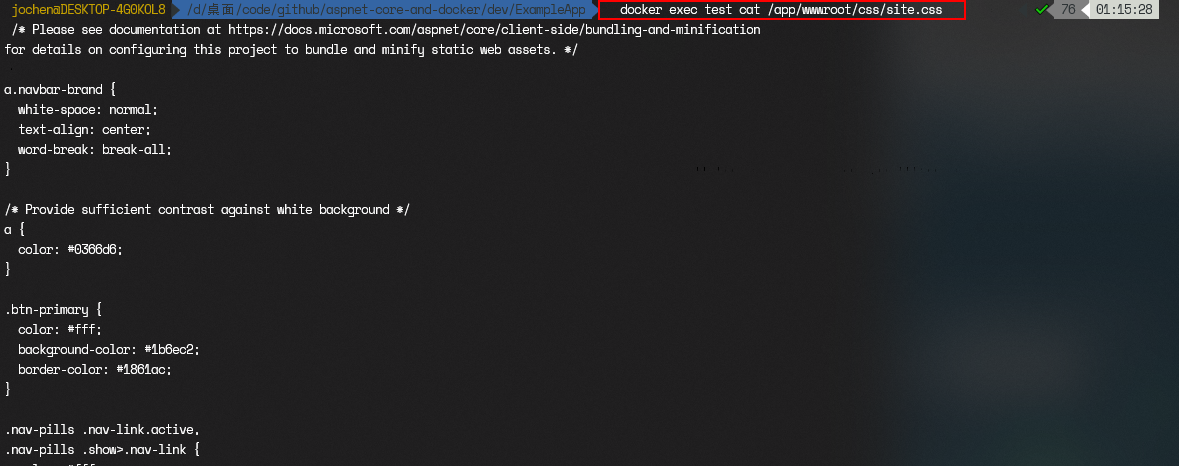
进入容器内部操作docker exec [-it交互式命令 i表示当前终端进入容器内部 t会显示当前用户和所在路径等信息] [容器名] [指定使用的shell如:/bin/bash]
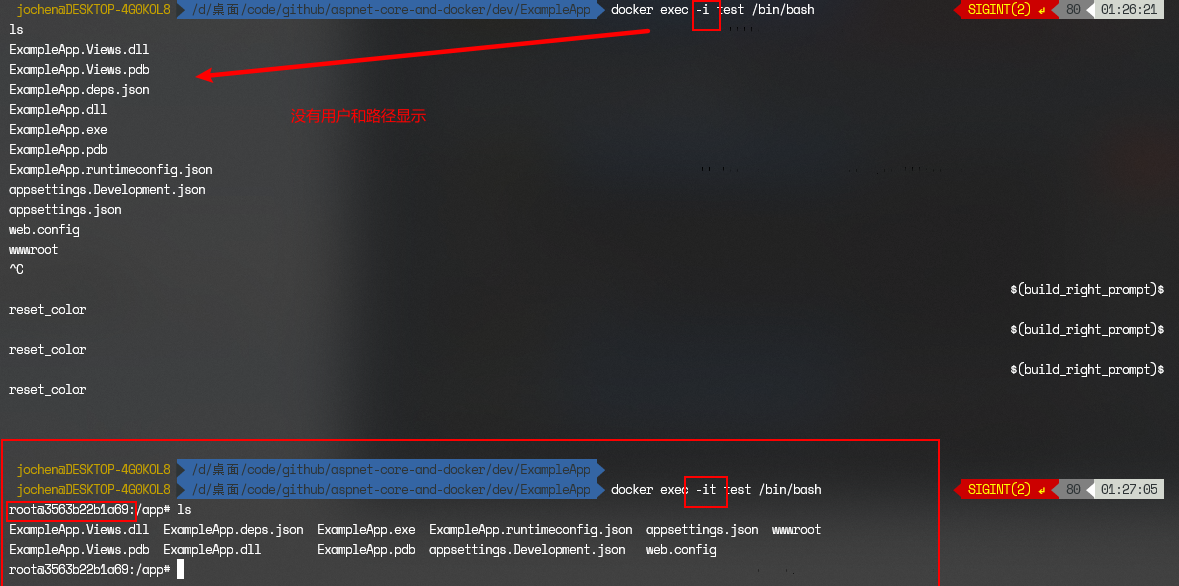
-
将运行中的容器保存为本地镜像
docker commit [容器名] [镜像名:标签]
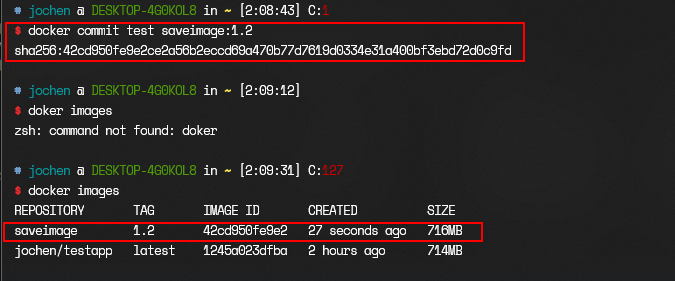
将docker镜像打包到DockerHub仓库
-
首先要在DockerHub上注册账号,如我注册了一个账号名为jochen1109的账号
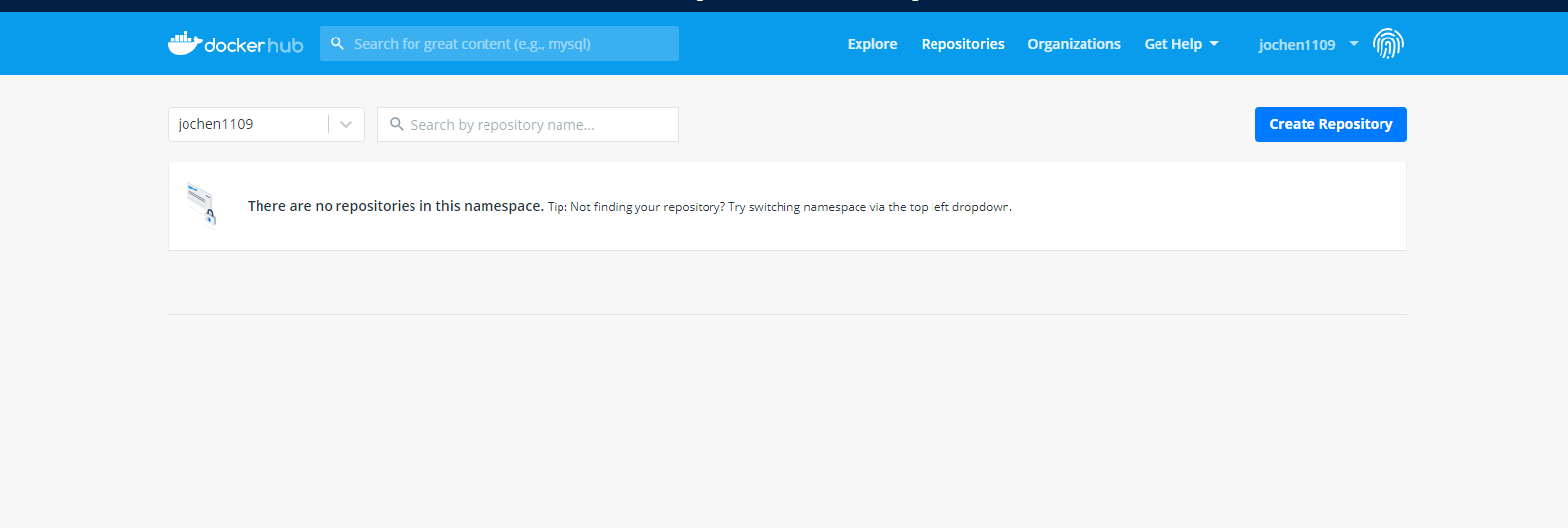
-
重要:镜像的名字必须为账号名/自定义容器名的组合,我们可以使用
docker tag [原镜像名:标签] [新镜像名:标签]来复制一个新的镜像的名称和tag
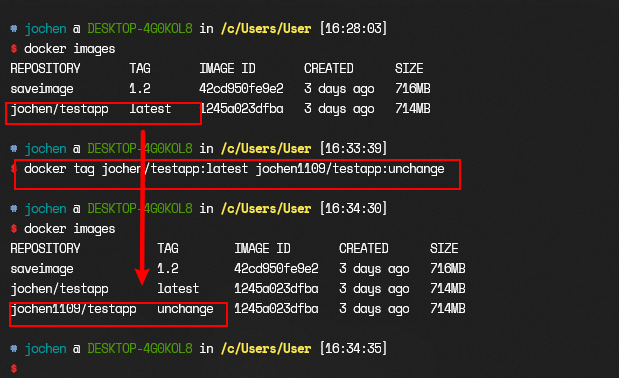
-
通过命令行控制台登录dockerhub:
docker login [-u 用户名]
(提示输入密码,校验成功即可登录)
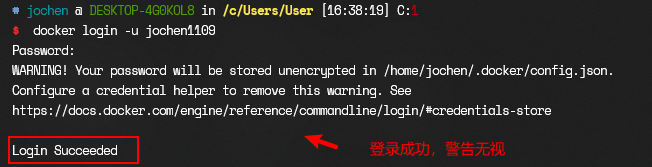
-
推送本地镜像到dockerHub(与git十分相似)
docker push [镜像名]
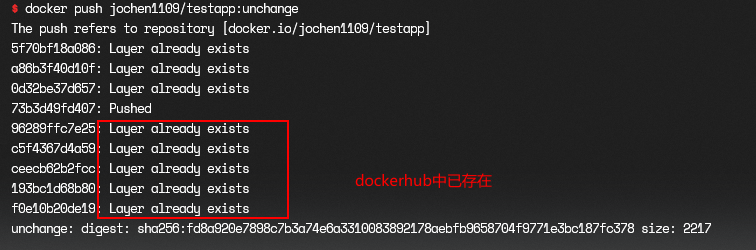
ps:每次推送,docker仓库都会去检查你当前推送的项目在已上传的内容中是否有重复项,如有则直接引用,而不是说覆盖或者创建,以此来节约空间和减少网络传输,使得我们使用效益最大化
此时仓库中可以看到:
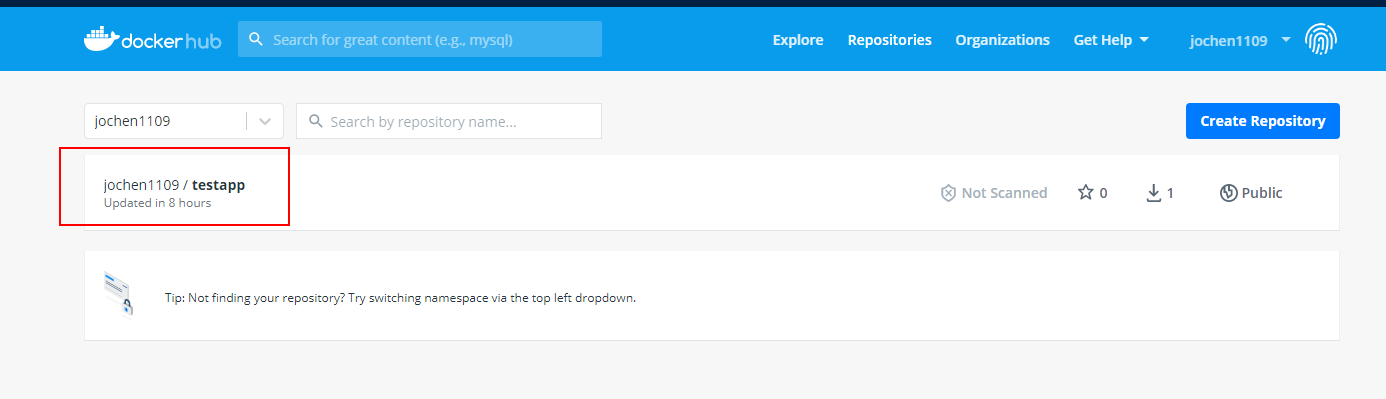
-
拉取镜像
docker pull 仓库镜像名